이 사이트 오류에 대한 보안 인증서 해지 정보 수정 방법
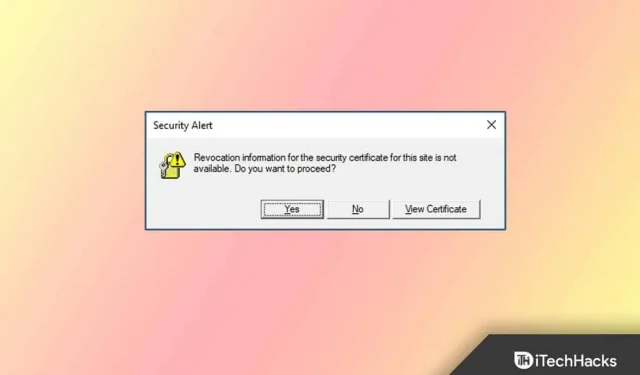
TLS/SSL 인증서를 조기에 취소하면 인증서의 유효성이 손상됩니다. 인증서가 손상된 경우 즉시 해지해야 합니다. CRL(인증서 해지 목록)은 해지된 인증서를 추적하는 데 사용됩니다. 그러나 경우에 따라 보안 경고로 보안 웹 사이트를 방문할 때 이 사이트에 대한 보안 인증서가 취소되었음을 사용자에게 알립니다 .
이 오류의 원인은 사용 가능한 보안 인증서가 없거나 해지되었거나 CRL(인증서 해지 목록)에 나열되었기 때문입니다. 그럼, 발급이 안되는 이 사이트의 보안인증서 해지정보 수정이 가능한가요? 수정 사항을 확인해 보겠습니다.
콘텐츠:
보안 인증서란 무엇입니까?
인증서 발급 과정은 실제 문서 발급과 매우 유사합니다. 이렇게 하면 사용자의 브라우저와 사용자가 방문하는 웹사이트를 신뢰할 수 있습니다. CRL(인증서 해지 목록)은 현재 인증서를 신뢰할 수 있는지 여부를 결정하는 데 사용됩니다.
CRL 목록은 액세스하려는 웹 사이트의 인증서가 취소되었으며 더 이상 신뢰할 수 없음을 나타냅니다. 이에 대한 이유와 원인은 인증서의 공개 키, 손상된 비밀번호, 내부 해킹 시도 또는 사이트 종료 등 여러 가지가 있습니다.
따라서 “이 사이트에 대한 보안 해지 정보를 사용할 수 없습니다” 오류를 제거하려면 이 가이드의 뒷부분에서 언급한 수정 사항을 따르십시오.
사용할 수 없는 이 사이트에 대한 보안 해지 정보를 수정하는 방법
이 사이트에 대해 사용할 수 없는 보안 철회 정보를 수정하는 것은 큰 문제가 아닙니다. 이 가이드에서 아래에 설명된 방법을 따르면 이 성가신 오류를 간단히 해결할 수 있습니다. 이제 다음 수정 사항을 살펴보겠습니다.
수정 1: 날짜와 시간이 올바른지 확인
이것이 이 문제의 가장 가능성 있는 잠재적 원인 중 하나라고 생각합니다. 많은 경우 잘못된 날짜와 시간이 이러한 오류의 가장 일반적인 원인이라는 사실을 알게 되었기 때문입니다.
이 유형의 유효한 보안 인증서는 해지 목록에 있는 인증서와 동일한 방식으로 취급됩니다. 따라서 이 해지 오류는 시스템의 날짜와 시간을 변경하여 쉽게 수정할 수 있습니다. 그러나 Windows PC에서 날짜와 시간을 변경하는 방법을 모르는 경우 다음 단계를 따르십시오.
- 처음에는 화면 오른쪽 하단에 있는 날짜 및 시간을 마우스 오른쪽 버튼으로 클릭하고 날짜 및 시간 조정을 선택해야 합니다 .
- 그런 다음 수동으로 날짜 및 시간 설정 옵션을 찾아 변경 버튼을 클릭합니다.
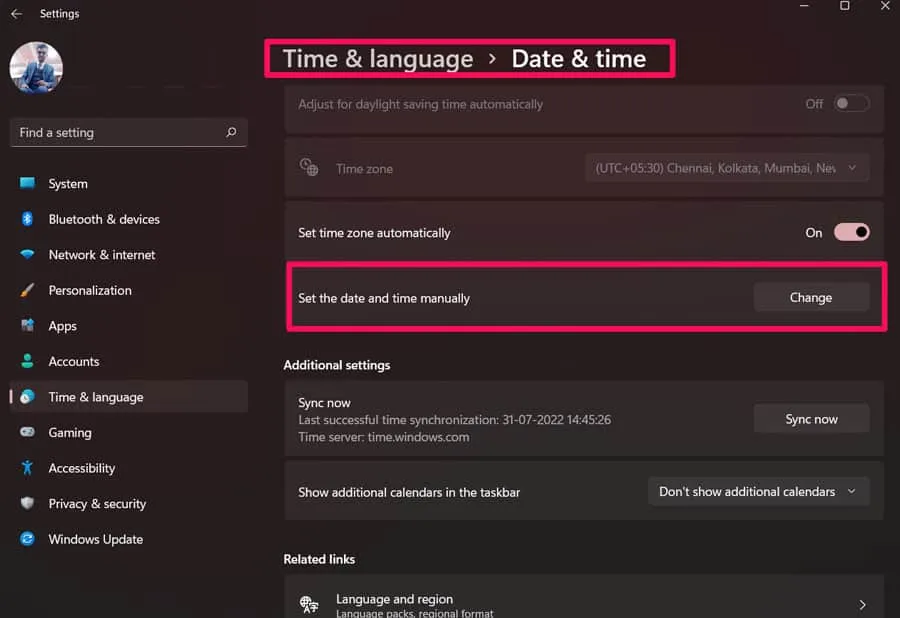
- 그게 다야. 이제 날짜와 시간을 변경하고 “변경” 버튼을 클릭하기만 하면 됩니다.
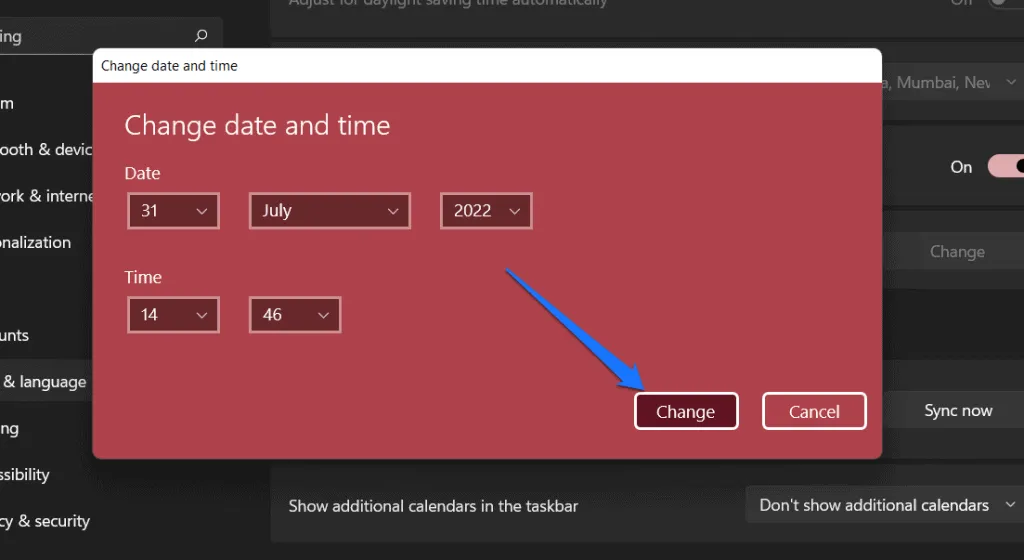
이제 이 사이트에 대한 보안 인증서를 사용할 수 없기 때문에 메시지 해지 정보를 받고 있는 이 특정 웹 사이트에 액세스해야 합니다. 그러나 대부분의 경우 이 문제는 지금 해결할 수 있습니다.
수정 2: 잠재적인 애플리케이션 충돌 제거
시스템 날짜와 시간을 변경했지만 여전히 같은 문제가 발생합니까? 음, 걱정하지 마세요! 브라우저와 충돌하는 타사 바이러스 백신이 있을 수 있으며 일부 웹 사이트에 액세스하려고 할 때 오류 메시지에서 이 사이트에 대한 보안 인증서 해지 정보를 사용할 수 없습니다. 따라서 PC에서 소프트웨어를 제거하는 것이 좋습니다. 따라서 PC에서 이 타사 바이러스 백신을 제거하는 방법을 모르는 경우 다음 단계를 따르십시오.
- 먼저 Win + I 버튼을 동시에 눌러 Windows 설정을 불러옵니다.
- 그런 다음 응용 프로그램 섹션 으로 이동합니다 .
- 이제 앱 및 기능을 클릭합니다 .
- 그런 다음 응용 프로그램을 선택하고 점이 있는 세 개의 세로 버튼을 클릭합니다.
- 마지막으로 ” 삭제” 버튼을 클릭합니다.
그게 다야. 이제 프로세스가 완료될 때까지 잠시만 기다리면 됩니다. 그런 다음 웹 사이트에 접속하여 더 이상 인증 오류가 표시되지 않는지 확인하십시오.
수정 3: Java 환경 업데이트
오래된 버전의 Java도 “이 사이트에 대한 보안 인증서 해지 정보를 사용할 수 없습니다” 오류의 원인이 될 수 있습니다. 일부 이전 버전의 Java에서는 인증서가 저장된 웹 사이트를 사용하지 못할 수 있기 때문입니다.
이 상황에서는 Java를 업데이트하는 것이 최상의 솔루션이 될 것입니다. 그동안 Java 공식 웹 사이트를 방문하여 “Java 무료 다운로드”를 클릭하여 Java 설치 프로그램을 다운로드하십시오. 그런 다음 화면 지침에 따라 설치 프로그램을 사용하여 최신 버전의 Java를 설치합니다.
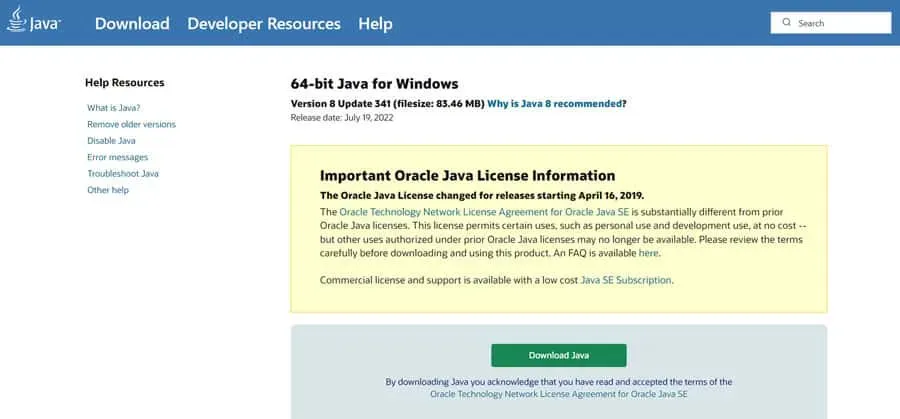
설치 창에서 그렇게 하라는 메시지가 표시되지 않는 한 설치가 완료된 후 시스템을 수동으로 재부팅해야 합니다.
수정 4: 서버 인증서 해지 확인 비활성화
이제 모든 것을 시도했지만 도움이 되지 않았으므로 이 방법을 시도해야 합니다. 이 방법이 확실히 이 상황에서 도움이 될 것입니다. 따라서 이 사이트의 보안 인증서에 대한 오류 메시지 해지 정보가 수정되지 않았는지 확인하려면 다음 단계를 따라야 합니다.
- 먼저 Win + R 버튼을 동시에 눌러 실행 창을 불러옵니다.
- 그런 다음 inetcpl.cpl 을 찾으십시오 . 인터넷 설정 페이지가 열립니다.
- 이제 고급 탭을 클릭합니다 .
- 그런 다음 보안 옵션을 찾아 게시자 인증서 해지 확인 옵션을 선택하고 확인을 클릭합니다.
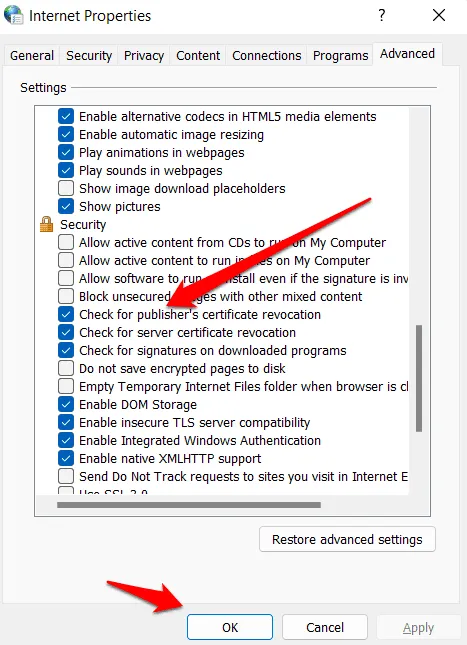
모든 단계를 완료한 후 웹 페이지에 접속하려고 할 때 오류 메시지가 나타나는지 확인하십시오.
저자의 테이블에서
이상으로 이 사이트의 보안 인증서 정보 해지 오류를 수정하는 방법에 대해 알아보았습니다. 위에서 언급한 수정 사항이 효과가 있기를 바랍니다. 그러나 의문점이나 질문이 있는 경우 아래에 댓글을 달아 알려주십시오.



답글 남기기